Cara Membuat Postingan WordPress
Diterbitkan: 2022-10-23Dengan asumsi Anda menginginkan panduan langkah demi langkah: 1. Masuk ke akun WordPress Anda. Jika Anda tidak memiliki akun, buat akun di wordpress.com. 2. Pada layar dasbor utama, arahkan mouse Anda ke tanda + di sebelah “Postingan” di bilah sisi kiri. Menu tarik-turun akan muncul. 3. Klik “Tambah Baru” di menu tarik-turun. 4. Layar baru akan memuat yang disebut " Tambahkan Posting Baru ." 5. Di bagian atas layar “Tambah Posting Baru”, Anda akan melihat bidang berlabel “Masukkan judul di sini.” Di sinilah Anda akan memasukkan judul posting Anda. 6. Di bawah bidang judul, Anda akan melihat bidang berlabel “Tambah media.” Di sinilah Anda dapat menambahkan gambar atau video ke posting Anda. Untuk menambahkan gambar, klik tombol "Tambah media". 7. Sebuah jendela pop up akan muncul. Anda dapat mengunggah gambar dari komputer Anda atau memilih salah satu dari perpustakaan media. Setelah Anda memilih atau mengunggah gambar, klik tombol "Sisipkan ke dalam pos". 8. Di bawah tombol “Tambah media”, Anda akan melihat editor teks. Di sinilah Anda akan memasuki tubuh utama posting Anda. Anda dapat memformat teks Anda menggunakan berbagai opsi yang tersedia di editor teks. 9. Setelah Anda memasuki bagian utama posting Anda, gulir ke bawah ke bagian “Terbitkan” di bilah sisi kanan. 10. Di bagian “Terbitkan”, Anda dapat segera mempublikasikan posting Anda atau menjadwalkannya untuk diterbitkan di kemudian hari. Untuk segera mempublikasikan posting Anda, klik tombol “Terbitkan”.
Ketika pembaca Anda melihat halaman posting tunggal yang ditulis dengan baik, mereka merasa lega dan bersemangat untuk membacanya. Ini juga memungkinkan Anda untuk menarik pengunjung baru ke situs web Anda, mengurangi rasio pentalan, meningkatkan tampilan halaman situs web Anda, dan banyak lagi. Kami akan mengajari Anda cara membuat template atau halaman posting blog Elementor dari awal. Widget dapat ditemukan dengan menyeretnya dari menu sisi kiri ke lokasi yang sesuai. Kemudian, tambahkan kolom baru dan konfigurasikan tata letak menggunakan pengaturan Lanjutan. Meta data dari widget Post Info dapat dikontrol di area Konten. Dengan masuk ke bagian Gaya, Anda juga dapat mengelola gaya Judul Postingan .
Langkah pertama adalah memilih template blog pra-desain untuk halaman blog Anda. Langkah kedua adalah menyesuaikan desain dengan memasukkan widget yang Anda butuhkan. Langkah ketiga adalah membuat Single Post Page menggunakan Elementor Theme Builder. Untuk menambahkan posting terkait, komentar posting, dan widget prioritas posting, buka halaman Post Pagination. Dengan menggunakan posting bergaya widget posting ini, halaman blog Anda akan lebih menarik dan menarik secara visual. Anda dapat berbagi posting blog dengan orang lain menggunakan widget Daftar Postingan Happy Addons, yang memungkinkan Anda menampilkannya dalam daftar. Jika Anda mencari alat yang ampuh untuk menampilkan blog Anda dalam tata letak grid, Anda harus mencoba menggunakan widget Post Grid.
Anda telah diberi kesempatan untuk mendemonstrasikan cara menggunakan Widget Postingan Happy Addons dalam tutorial Anda. Buat widget Post Carousel dan tingkatkan tampilan postingan Anda. Pelajari cara menggunakan widget Post Tiles dari dokumentasi widget.
Anda dapat menyesuaikan tata letak Single Post Template menggunakan Elementor pada tema apa pun. Setelah memilih Single Post dari menu dropdown, klik tombol Create Template. Masukkan Blok Pos dan pilih Blok Pos dari menu tarik-turun. Dimungkinkan juga untuk mendesain versi Anda sendiri.
Bagaimana Cara Membuat Template Posting Kustom Di WordPress?
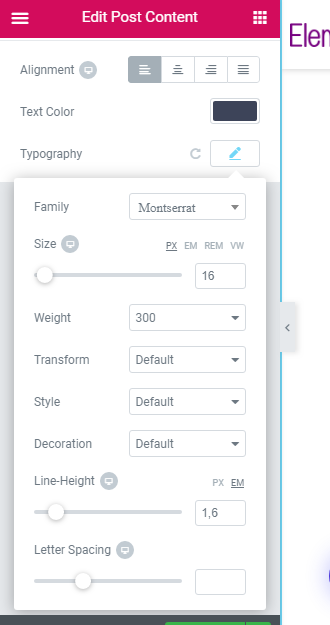
Untuk membuat template posting kustom di WordPress, Anda perlu membuat file baru di direktori tema Anda dan beri nama single-{post-type}.php. Setelah Anda selesai melakukannya, Anda kemudian dapat menambahkan kode kustom Anda ke file ini dan itu akan digunakan sebagai template untuk semua posting dari jenis posting itu.
Ada banyak templat halaman berbeda yang tersedia untuk tema WordPress, dan Anda dapat membuatnya sendiri. Template posting tunggal digunakan untuk sebagian besar posting tunggal WordPress. Dengan mengikuti instruksi kami, Anda akan dapat dengan mudah membuat templat posting tunggal khusus di WordPress. Blok WordPress dapat disimpan dan digunakan kembali dengan bantuan fitur bawaan. Menggunakan seedprod adalah cara paling mudah untuk membuat templat posting tunggal khusus. Dengan menggunakan plugin ini, Anda dapat membuat tata letak situs web WordPress yang indah dan templat khusus tanpa pengkodean. Anda harus menginstal dan mengaktifkan plugin Seedprod terlebih dahulu untuk menggunakannya.
Pembuat halaman drag-and-drop di SeedProd memungkinkan Anda untuk menyesuaikan template 'Single Post' default dengan cepat dan mudah. Penggunaan tag template memungkinkan pembuatan konten dinamis seperti judul posting, gambar unggulan, komentar, dan sebagainya. Anda dapat memasukkan konten dari kategori tertentu, menggunakan tata letak dua kolom, dan mengubah jumlah posting yang ditampilkan dengan memasukkan konten dari kategori tertentu. Jika Anda mengedit satu posting, template akan diperlukan. Langkah ini sederhana: cukup buka editor teks, seperti Notepad, dan ketik kode berikut. Dengan menggunakan kode ini, sebuah template baru yang dikenal sebagai “Artikel Unggulan” dibuat yang dapat digunakan untuk posting, halaman, dan posting produk. File ini harus disimpan di folder single post WordPress di komputer Anda.

Klien FTP diperlukan untuk menambahkan template ke situs WordPress Anda. Dengan SeedProd, Anda dapat membuat sejumlah templat posting kustom yang Anda inginkan. Anda dapat, misalnya, membuat postingan dalam kategori perjalanan tampil berbeda. Untuk menduplikasi template posting yang ada, cukup klik link 'Duplikat' di bawah template posting asli. Template baru, 'Single Post – Copy,' akan ditambahkan ke bagian atas halaman template tema. Pastikan Anda memberikan prioritas yang lebih tinggi pada template Single Post default sehingga ditampilkan dalam kategori yang cocok dengannya sesegera mungkin. Hasilnya, Anda dapat membuat berbagai templat posting khusus menggunakan WordPress.
Program ini tidak memerlukan pengalaman pengkodean dan tidak akan menimbulkan masalah jika file tema salah. Harap diingat bahwa subjek posting Anda harus termasuk dalam salah satu dari dua kategori: Berita atau Tips Perjalanan. Karena urutan abjad dari template, WordPress secara otomatis akan menampilkan template 'Berita' terlebih dahulu. Jika Anda telah mengajukan posting dalam suatu kategori tetapi tidak menyertakan template untuk kategori tersebut, WordPress akan kembali ke template single.php default dari tema Anda.
Bagaimana Saya Memublikasikan Template Elementor Di WordPress?
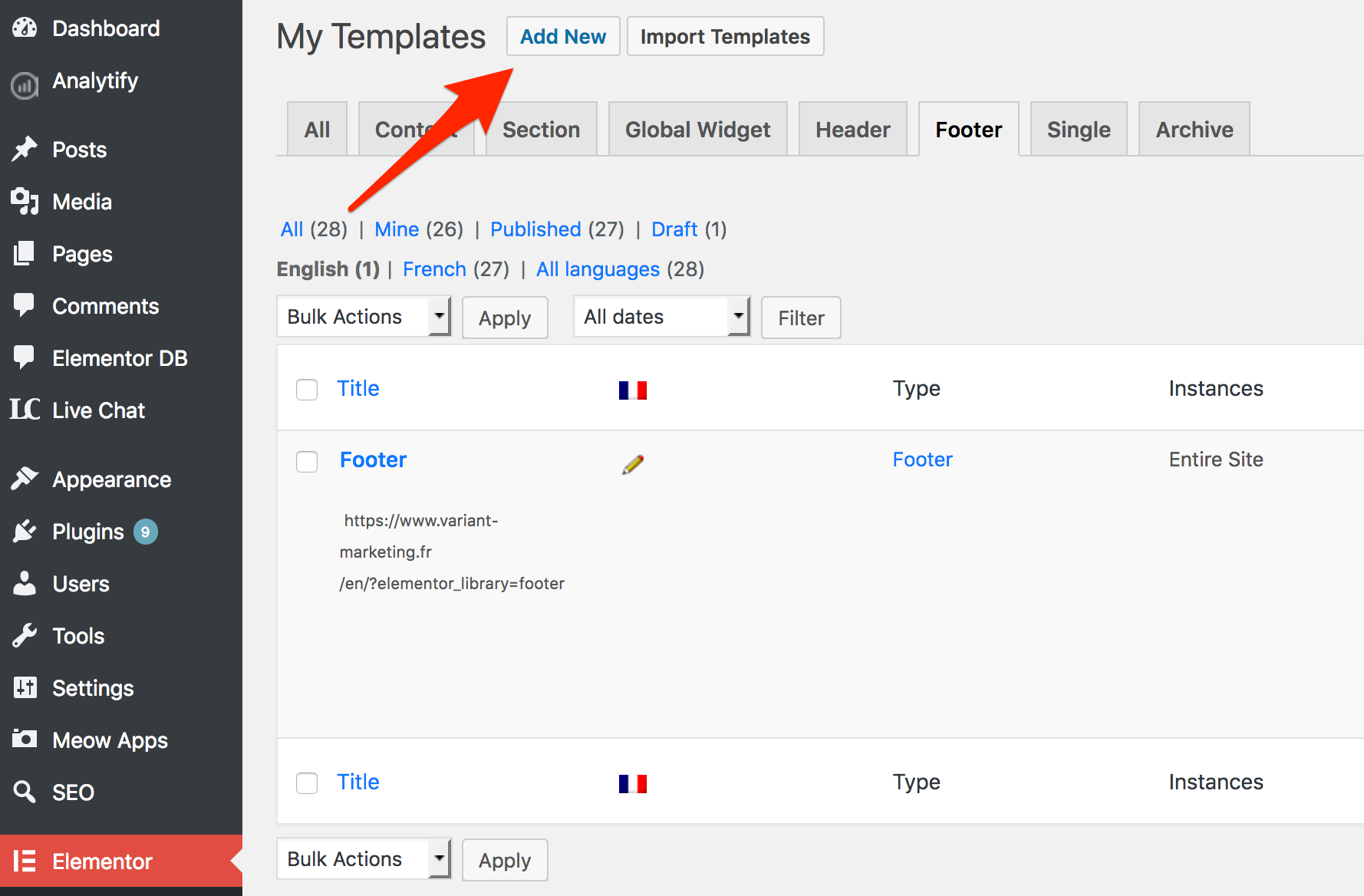
Di dasbor WordPress, navigasikan ke Template > Popup > Add New dan pilih New. Langkah 2 adalah memilih template lalu klik tombol Create Template. Setelah memilih template dari perpustakaan, Anda dapat mendesain sendiri. Setelah mengklik Publish, Anda akan dibawa ke halaman Save and Close.
Hubungi Kami Dengan Pertanyaan Atau Masalah
Silahkan hubungi kami jika Anda memiliki pertanyaan atau masalah.
Cara Membuat Template Elemen
Jika Anda ingin membuat template Elementor, hal pertama yang perlu Anda lakukan adalah membuat halaman atau posting baru di WordPress. Setelah halaman atau postingan Anda terbuka, klik tombol "Edit dengan Elementor". Ini akan membuka editor Elementor, yang akan terlihat mirip dengan pembuat halaman. Dari sini, Anda dapat mulai menambahkan elemen ke template Anda. Untuk menambahkan elemen, cukup klik tombol “Tambah Elemen” dan pilih elemen yang ingin Anda tambahkan dari daftar. Setelah Anda menambahkan semua elemen yang Anda inginkan, Anda kemudian dapat mengklik tombol “Terbitkan” untuk menyimpan template Anda.
Elementor Template, yang merupakan template halaman pra-dibuat yang dapat diunggah ke situs web Anda, digunakan untuk berbagai tujuan. Setelah Anda memutuskan persyaratan Anda, Anda dapat mengeditnya. Akibatnya, seluruh situs web dapat dibangun lebih cepat dan lebih mudah. Kit template elemen juga baru saja tiba di pasar. Pelajari cara menggunakan Elementor, plugin pembuat template gratis dan mudah digunakan, untuk membuat halaman WordPress baru . Satu-satunya persyaratan teknis adalah pemasangan dan aktivasi versi gratis dari plugin pembuat halaman Elementor. Plugin Envato Elements gratis, misalnya, dapat digunakan untuk menelusuri dan mengimpor template dari platform apa pun.
Kami akan membahas beberapa opsi Elementor Template Library sebentar lagi. Daftar akun gratis dengan Elementor untuk menggunakannya. Kit Template gratis Envato – Plugin impor harus diinstal juga. Sekarang kit template Anda telah diinstal, Anda dapat mulai mengedit. Anda akan dapat melihat template yang telah Anda gunakan di situs web Anda dengan membuka pembuat halaman Elementor. Anda dapat mengubah tampilan dan nuansa elemen dengan mengkliknya. Kemampuan untuk menyesuaikan template Elementor tidak terbatas.
Membuat halaman kustom dengan template Elementor adalah cara terbaik untuk membangun situs web dengan WordPress. Dengan menggunakan solusi ini, Anda dapat dengan mudah menambahkan keindahan dan fungsionalitas ke situs web Anda. Anda dapat memilih dari berbagai opsi untuk memenuhi kebutuhan spesifik Anda. Mereka dapat digunakan untuk meningkatkan situs yang ada atau untuk membuat yang baru.
